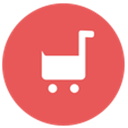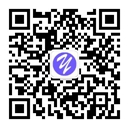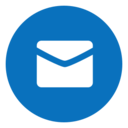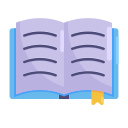
如何制作圆点画?
一、选择图片(注意:画布大小设置请参照“如何管理尺寸?”章节)。可拖拽文件到窗口,或新建窗口后选择文件。 二、设置参数。 三、点击“运算”按钮或F5快捷键开始制作。 四、效果满意保存,导出图纸等。
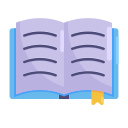
如何设置个性化色卡?
默认色卡效果如下图所示,通常我们需要对字体、间距等进行个性化设置,可参考以下步骤操作。 一、在制作界面“色卡模板”内,点击“设置”按钮。 二、在“色卡模板”管理界面,添加或修改模板。 模板添加或修改流程: 1)导出模板(模
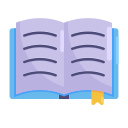
如何设置个性化报表?
默认报表效果如下图所示,通常我们需要对字体、间距等进行个性化设置,可参考以下步骤操作。 一、在制作界面“统计模板”内,点击“设置”按钮。 二、在“统计模板”管理界面,添加或修改模板。 模板添加或修改流程: 1)导出模板(模
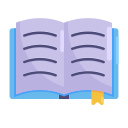
如何管理符号?
一、在制作界面“规格”面板内点击“设置”按钮。 二、在“符号”管理界面,“添加”或“修改”符号。 三、双击“符号”面板内“选择区域”或点击“选择&
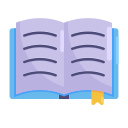
如何管理分拣?
一、在制作界面“分拣”面板内点击“设置”按钮。 二、在“分拣”管理界面,“添加”或“修改”分拣。 三、双击“分拣”面板内“选择区域”或点击“选择&
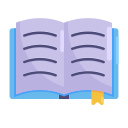
如何管理色库?
一、在制作界面“色库”面板内点击“设置”按钮。 二、在“色库”管理界面,“添加”或“修改”色库。 三、双击“色库”面板内“选择区域”或点击“选择&
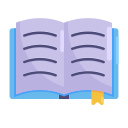
如何导出钻石画分拣信息?
个性化报表请参照“如何设置个性化报表?”章节 使用“导出(Ctrl + E)”功能,选择“统计”选项。
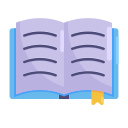
如何导出钻石画图纸?
个性化图纸设置请参照“如何设置个性化图纸”章节 使用“导出(Ctrl + E)”功能,选择导出“图纸”选项,并设置图纸相关参数,如边框直径、边框颜色等。
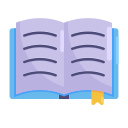
如何导出钻石画仿真图?
导出仿真图,需要在制作时或制作完成后,开启“参数”面板内的“钻石仿真”功能。钻石仿真的高光、阴影可在钻石仿真设置中修改。 一、点击“动作”面板内的“复制效果图”按钮。(快捷键Ctrl+1) 二、使用“导出(Ctrl + E)”功能,选择导出&
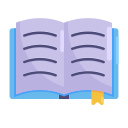
如何制作钻石画?
一、选择图片(注意:画布大小设置请参照“如何管理尺寸?”章节)。可拖拽文件到窗口,或新建窗口后选择文件。 二、设置参数。 三、点击“运算”按钮或F5快捷键开始制作。 四、修改细节,效果满意后保存。 如何修改局部颜色?